MS Office
Microsoft Office in der Heimarbeit – so funktionierts optimal
von
Beat
Rüdt - 28.09.2021

Foto: Fotolia
Wer pendelt oder im Home Office arbeitet, ist nur produktiv, wenn er stets Zugriff auf die aktuellen Dokumente hat und nahtlos dort weiterarbeiten kann, wo er aufgehört hat.
Manche mögen sich ärgern, dass für die Nutzung von Microsoft 365 (ehemals Office 365) eine Registrierung und jeweils auch eine Anmeldung unumgänglich ist – auf jedem Gerät, das man nutzt. Wer mobil und an verschiedenen Standorten arbeitet, stellt aber bald fest, dass die Registrationspflicht zahlreiche Vorteile hat. Denn egal, mit welchem Gerät und wo man genau arbeitet: Man kann exakt dort weiterarbeiten, wo man aufgehört hat. Das gilt für Word, Excel, PowerPoint, OneNote und Outlook; davon ausgenommen sind Access und Publisher, die nur auf dem PC zur Verfügung stehen. Die Verknüpfung funktioniert über sämtliche Betriebssysteme, von Windows zu macOS, von Android zu iOS. Als Abonnent von Microsoft 365 können Sie die Programme in der Arbeitsumgebung Ihrer Wahl installieren. Die Tipps in diesem Artikel richten sich in erster Linie an Personen, die mit ihren eigenen Geräten arbeiten und nicht von aussen auf ein Firmensystem zugreifen. Sie zeigen aber auch, wie zum Beispiel die Cloud-Dienste eines Unternehmens in die eigene Arbeitsumgebung eingebunden werden können.
Microsoft 365 macht es endlich möglich, dass Smartphones, Tablets und PCs zu gleichwertigen Arbeitsgeräten werden. Weil aber nicht jede Arbeit mit jedem Gerät gleich gut erledigt werden kann, ist die nahtlose Übertragung der Dateien zwischen den Arbeitsmitteln von besonderer Bedeutung. Wer viel Recherchearbeit leistet, wird übrigens Gefallen finden an der neuen Sammelfunktion von Microsofts Browser Edge. Weil sie geräteübergreifend funktioniert, lassen sich in jeder Lebenslage Informationen sammeln, ordnen und bearbeiten.
Dateizugriff von überall
Eine wichtige Voraussetzung, um unabhängig vom Standort zu arbeiten, ist die Gewährleistung des Zugriffs auf Ihre Dateien. Damit diese immer verfügbar sind, müssen sie auf einem Cloud-Speicher abgelegt werden. Im Fall von Microsoft ist das OneDrive, wobei im Office-Abonnement 1 TB Speicher inbegriffen ist. Grundsätzlich ist es auch möglich, Daten von einem anderen Cloud-Speicher wie zum Beispiel Dropbox abzurufen. Dabei wird jedoch der Funktionsumfang eingeschränkt, weil Microsoft die eigene Speicherlösung komplett in die Office-Umgebung integriert hat. Wir raten deshalb den Nutzern von Microsoft 365, die zugehörige Cloud zu nutzen.
Alle Daten in OneDrive
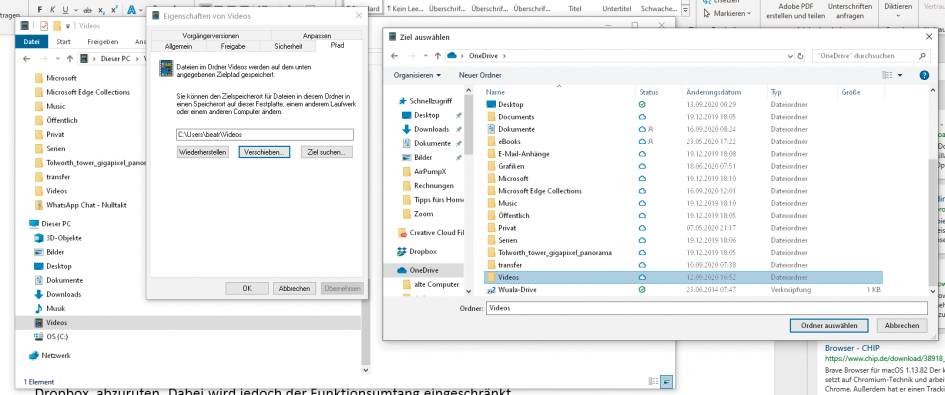
Bild 1: OneDrive ist die Zentrale für alle Ihre Daten
(Quelle: PCtipp.ch )
Wer ab und an unterwegs auf dem Handy, ab und zu an einem Computer zu Hause und teils an einem Notebook arbeitet, tut gut daran, sämtliche Daten auf OneDrive zu speichern. Sobald OneDrive auf dem Computer eingerichtet ist, geht das in wenigen Schritten: Öffnen Sie den Datei-Explorer und suchen Sie links im Fenster den Eintrag Mein PC. Darunter aufgelistet finden Sie die Speicherorte für Dokumente, Downloads, Musik, Videos etc. Wenn Sie zum Beispiel Ihre Videos auf OneDrive verschieben möchten, klicken Sie mit rechts auf den Ordner, gefolgt von einem Klick auf Eigenschaften unten im Kontextmenü. Es öffnet sich das Fenster Eigenschaften von Videos, Bild 1, in dem Sie auf den Reiter Pfad klicken. Über die Schaltfläche Verschieben öffnen Sie das Fenster Ziel auswählen. Suchen Sie hier die Verknüpfung zu OneDrive. Wählen Sie entweder einen bestehenden Ordner als Ziel aus oder legen Sie einen neuen an. Bestätigen Sie Ihre Auswahl mit einem Klick auf Ordner auswählen.
Wichtig: Sie werden jetzt gefragt, ob Sie alle Dateien an den neu ausgewählten Ort verschieben möchten. Beantworten Sie diese Frage mit Ja. Die Dateien werden auf den neu gewählten Ordner kopiert und sind nun mit dem Handy und anderen Computern, mit denen Sie bei OneDrive angemeldet sind, jederzeit erreichbar. Sie können diese vom PC aus trotzdem via Mein Computer abrufen.